CAD如何实现批量展点
CAD如何批量展点?CAD中是没有直接批量展点的,不过通过一些方法是可以实现批量展坐标点的。利用CAD的复制功能,指定插入点为要展的坐标点,从而实现批量展点。下面是详细的操作过程。
1、打开CAD软件,画一个指定半径的圆,输入命令“c”,随意指定一个圆的中心点。
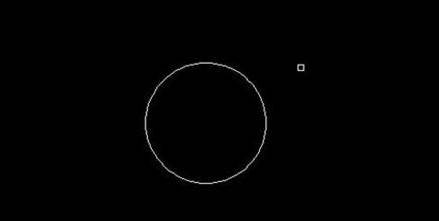
2、选中该圆。
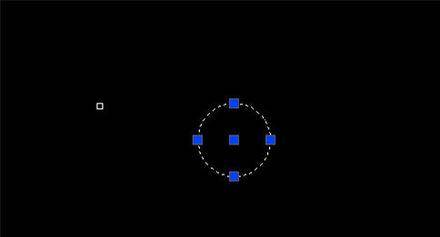
3、单击圆心,出现一个菜单,点击键盘上方向键盘的下拉箭头。
4、出现一个下拉菜单,选择复制。

5、可以看到命令窗口有“指定拉伸点”字样,等下直接复制坐标进来就行了。
6、打开事先准备好的点坐标,ctrl+A全选,复制。把光标置于命令窗口,按Ctrl+V,把复制好的坐标输入进来。
7、自动完成坐标复制。
8、输入命令“zoom”,调节视野范围。
9、输入命令“a”,表示显示所有图纸。
10、会出现两个白点。一个是初始的圆,另一个是展的点。选择其中一个进行放大,找到展的点,放大至适宜大小。
11、展点成果展示:本次工展点220余点,部分结果如下图。

以上就是CAD实现批量展坐标点方法介绍,希望大家喜欢!
推荐阅读:CAD快捷键
推荐阅读:CAD命令大全
·定档6.27!中望2024年度产品发布会将在广州举行,诚邀预约观看直播2024-06-17
·中望软件“出海”20年:代表中国工软征战世界2024-04-30
·2024中望教育渠道合作伙伴大会成功举办,开启工软人才培养新征程2024-03-29
·中望将亮相2024汉诺威工业博览会,让世界看见中国工业2024-03-21
·中望携手鸿蒙生态,共创国产工业软件生态新格局2024-03-21
·中国厂商第一!IDC权威发布:中望软件领跑国产CAD软件市场2024-03-20
·荣耀封顶!中望软件总部大厦即将载梦启航2024-02-02
·加码安全:中望信创引领自然资源行业技术创新与方案升级2024-01-03
·玩趣3D:如何应用中望3D,快速设计基站天线传动螺杆?2022-02-10
·趣玩3D:使用中望3D设计车顶帐篷,为户外休闲增添新装备2021-11-25
·现代与历史的碰撞:阿根廷学生应用中望3D,技术重现达·芬奇“飞碟”坦克原型2021-09-26
·我的珠宝人生:西班牙设计师用中望3D设计华美珠宝2021-09-26
·9个小妙招,切换至中望CAD竟可以如此顺畅快速 2021-09-06
·原来插头是这样设计的,看完你学会了吗?2021-09-06
·玩趣3D:如何使用中望3D设计光学反光碗2021-09-01
·玩趣3D:如何巧用中望3D 2022新功能,设计专属相机?2021-08-10
·CAD线型管理器的部分调整技巧2020-05-13
·CAD的十字光标是斜的不是正交怎么办2018-06-04
·CAD中如何将坐标固定在原点且不会移动?2022-06-15
·CAD中怎么建模2019-04-11
·CAD设置图形透明度2016-11-22
·CAD中的延伸和修剪功能2017-06-13
·CAD重复选择技巧2020-05-06
·CAD如何分解无法分解的块2021-06-18














